

Merci de mettre un lien vers ce tutoriel, lorsque vous exposez votre réalisation de ce tag sur un site, un forum ou dans un mail !
*****************************
Vous trouverez d'autres versions de ce tag dans la galerie ICI
***********************





*****************
Pour réaliser ce tag, vous aurez besoin des filtres
- Simple
- Stylize / extrude
- VM distortion / Tiles à gogo
- Muraseamless / Emboss at alpha
et du matériel ci-dessous :

**************
*Il est interdit de retirer les watermarks sur les tubes fournis , de renommer ces tubes ou de les modifier afin de respecter le travail des "tubeurs".
- Le tube de la femme est de EmersonRose
- L'élément de décoration pomme papillon est de Pspmartine
- Le pinceau "Abstract aura" est de Differentxdreamz
******************
Préparation
Dupliquer vos tubes. Fermer les originaux et laisser vos copies en attente dans votre psp.
- Exporter votre pinceau dans votre psp en tant que pinceau personnalisé
- Mettez la sélection dans le dossier Sélections de votre Psp
- Placer le masque 2020 dans le dossier masques de votre Psp
*****************
Cliquer ici pour imprimer le tutoriel
**********************
Vous pouvez utiliser ma flèche pour suivre l'avancement de votre travail

***************
1- Ouvrir une image transparente de 800 par 650 pixels
2- Préparer votre palette des couleurs avec deux couleurs de votre tube principal
Mon choix : Avant plan : couleur claire f5e0c9
Arrière plan : couleur foncée c28d4f
Mettre en avant plan un dégradé linéaire comme suit :

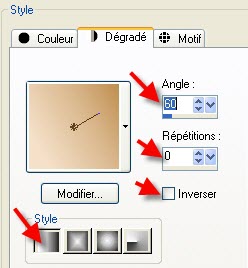
3- Peindre votre calque transparent avec ce dégradé
4- Calques / dupliquer
5- Effets / effets de texture / Stores comme suit :
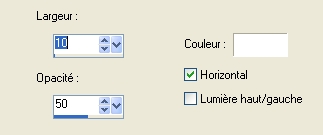
6- Effets / modules externes / Simple / Diamonds
7- Effets / modules externes / Simple / Pizza slice mirror
8- Effets / modules externes / Simple / Centre tile
9- Effets / effets de bords / accentuer
10- Edition / copier
J'ai mis le mode de ce calque sur Eclaircir davantage
( à vous de voir en fonction de vos couleurs )
11- Edition / coller comme une nouvelle image
12- Sur cette nouvelle image :
Effets / modules externes / Stylize / extrude comme suit :
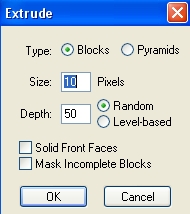
13- Fichier / enregistrer cette image dans un dossier de votre choix et nommez la Fond ( nous l'utiliserons à la fin de ce tuto)
14- Toujours sur cette nouvelle image :
Image / redimensionner à 75% / Case redimensionner tous les calques COCHEE
15- Calques / charger un masque à partir du disque / choisir le masque 2020
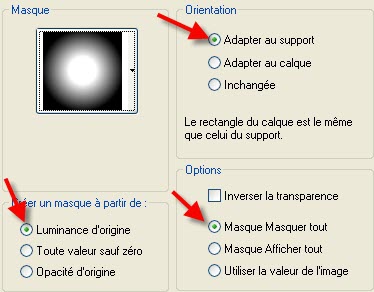
Calques / fusionner le groupe
16- Edition / copier
Edition / coller comme nouveau calque sur votre tag de départ
17- Effets / effets d'image / Mosaïque sans jointure par défaut
18- Sélections / charger une sélection / à partir du disque / choisir "fairymist_domino.PspSelection" / cocher les cases Luminance d'origine et remplacer la sélection
Appuyer sur la touche suppr de votre clavier : Vous avez ainsi supprimé le motif du milieu
Sélections / désélectionner tout
19- Effets / modules externes / VM distortion / Tiles à gogo : 32, 0, 207, 163
Mettre le mode de ce calque sur Différence et baisser l'opacité à 50
20- Comme je souhaitais que ce calque reprenne le vert bleu du collier de mon personnage pour trancher avec les couleurs de départ, j'ai fait ceci :
Règlages / Teinte et saturation / Coloriser / 240, / 120 pour moi ( la couleur rouge devient vert bleu sous l'effet du mode Différence ! )
A vous de trouver la couleur qui donnera un joli ton en harmonie avec votre tube principal en mode Différence !!! Vous devrez procéder par tâtonnements !
21- Ajouter un nouveau calque
Mettre en avant plan une couleur qui contraste joliment avec votre fond
J'ai choisi la couleur 84a4a4 que l'on retrouve dans le collier de la dame !

21- Activer votre outil pinceau, configuré comme suit, et appliquer le pinceau "Abstract_Aura_Brushes_by_differentxdreamz_4.png.PspBrush" 4 fois aux endroits mentionnés ci-dessous, avec votre couleur d'avant plan .... A moins que vous prefériez l'appliquer à votre guise !

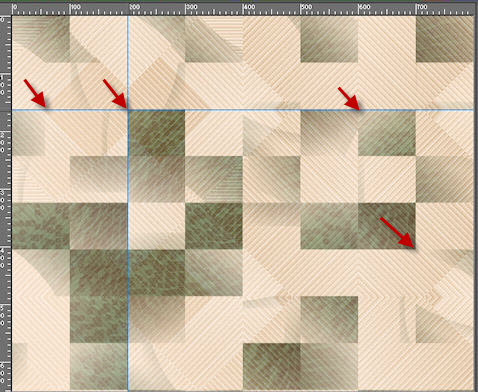
Si votre psp, n'accepte pas ce grand pinceau, vous pouvez utiliser mon calque et le coloriser à votre convenance
22- Activer le tube "deco_domino_pommePapillon-marti-2008.pspimage" ou un tube de votre choix, le copier et le coller comme un nouveau calque
Placer le tube dans le coin inférieur gauche
23- Activer le tube "Text_bis _Friends are Angels Wordart by NikkiArt-4.pspimage", le copier et le coller comme un nouveau calque; Ne le déplacez pas !
24- Effets / effets d'image / décalage comme suit :

J'ai mis le mode de ce calque sur Luminance héritée et ai baissé l'opacité à 70
25 - Activer le tube "etoiles_domino_fairymist.pspimage" , le copier et le coller comme un nouveau calque
J'ai mis ce calque sur le mode Ecran, à vous de voir quel mode vous plait
26- Activer le tube "BabyCorset~SM~EmersonRose.psp" ou un tube de votre choix, le copier et le coller comme un nouveau calque
J'ai redimensionné ce tube de 120% ( case Redimensionner tous les calques NON cochée !) puis j'ai fait : Règlages / netteté
27- Effets / effets 3d / ombre portée de votre choix / 4, 4, 50, 20, noir pour moi
28- Ajouter un nouveau calque
Mettre la couleur choisie au point 21 ( 84a4a4 pour moi ) en arrière plan et fermer votre avant plan
Activer l'outil texte, configuré comme suit et écrire la première lettre de votre titre ( D pour moi ) avec la police Abdiel, taille 100, ou une police de votre choix

29- Ajouter un nouveau calque
Avec l'outil texte, configuré comme suit et écrire la suite de votre titre ( omino pour moi ) avec la police Floralies, taille 75, ou une police de votre choix

30- Placer les deux parties de ce mot à votre convenance
Calques / fusionner avec le calque du dessous afin que ces deux parties soient sur le même calque
Mettre le mode de ce calque sur Luminance comme moi ou sur un mode de votre choix
31- Effets / modules externes / Muraseamless / Emboss at alpha comme suit :
128, 128, 128, 96, 255, 116
32- Effets / effets 3d / ombre portée / 4, 4, 50, 5, blanc pour moi
33- Ajouter un nouveau calque et apposer votre signature
34- Assurez vous que tout est bien en place
Image / ajouter des bordures symétriques de 2 pixels avec une couleur de votre choix ( bleu 84a4a4 pour moi )
35- Calques / transformer le calque d'arrière plan ( = transformer l'arrière plan en calque normal )
36 - Image / redimensionner de 90 °% (Case redim tous les calques NON cochée )
37- Effets / effets 3d / ombre portée / 0, 0, 80, 40, noir
38 - Ajouter un nouveau calque et sélectionner tout
Calques / agencer / déplacer vers le bas
39- Ouvrir l'image fond que vous avez enregistrée ultérieurement, la copier
40- Edition / coller dans la sélection de votre calque du point 38
Désélectionner tout
41- Image / ajouter des bordures symétriques de 2 pixels avec une couleur de votre choix ( bleu 84a4a4 pour moi )
42- Enregistrer votre travail en jpeg et redimensionner le tag si nécessaire
***************
Voilà, c'est fini, je vous remercie d'avoir choisi de réaliser ce tuto !
Si vous avez un souci, n'hésitez pas à me contacter.
Tuto réalisé le 2 octobre 2010
*************
Merci à mon amie Huguette d'avoir testé mon tutoriel
****************
Autres versions de ce tag / Other versions of that tag
